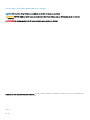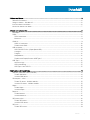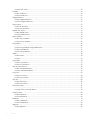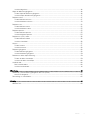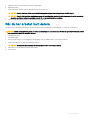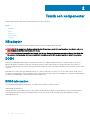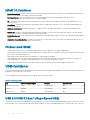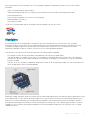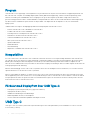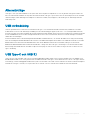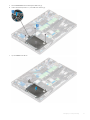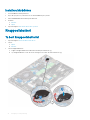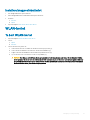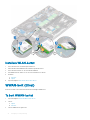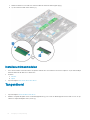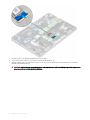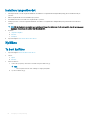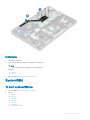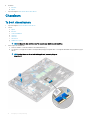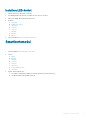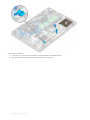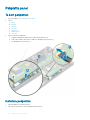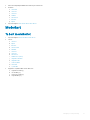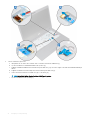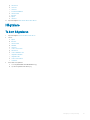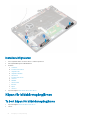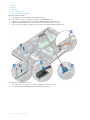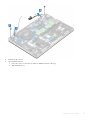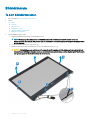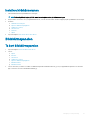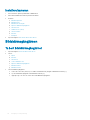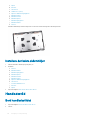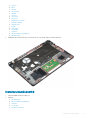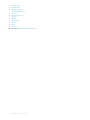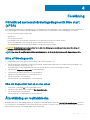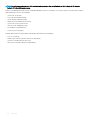Latitud 5491
Servicehandbok
Regleringsmodell: P72G
Regleringstyp: P72G002

Anmärkningar, försiktighetsbeaktanden och varningar
OBS: OBS innehåller viktig information som hjälper dig att få ut det mesta av produkten.
VIKTIGT!: VIKTIGT! Indikerar risk för skada på maskinvaran eller förlust av data, samt ger information om hur du undviker
problemet.
VARNING: En varning signalerar risk för egendomsskada, personskada eller dödsfall.
© 2018 Dell Inc. eller dess dotterbolag. Med ensamrätt. Dell, EMC och andra varumärken är varumärken som tillhör Dell Inc. eller dess dotterbolag. Andra
varumärken kan vara varumärken som tillhör respektive ägare.
2018 - 05
Rev. A00

Innehåll
1 Arbeta med datorn......................................................................................................................................... 6
Säkerhetsinstruktioner...................................................................................................................................................... 6
Stänga av datorn – Windows 10...................................................................................................................................... 6
Innan du arbetar inuti datorn............................................................................................................................................ 6
När du har arbetat inuti datorn.........................................................................................................................................7
2 Teknik och komponenter................................................................................................................................8
Nätadapter..........................................................................................................................................................................8
DDR4................................................................................................................................................................................... 8
DDR4-information........................................................................................................................................................ 8
Minnesfel.......................................................................................................................................................................9
HDMI 1.4..............................................................................................................................................................................9
HDMI 1.4, funktioner...................................................................................................................................................10
Fördelar med HDMI:................................................................................................................................................... 10
USB-funktioner.................................................................................................................................................................10
USB 3.0/USB 3.1 Gen 1 (SuperSpeed USB)............................................................................................................10
Hastighet...................................................................................................................................................................... 11
Program....................................................................................................................................................................... 12
Kompatibilitet...............................................................................................................................................................12
Fördelar med DisplayPort över USB Type-C........................................................................................................... 12
USB Typ-C.........................................................................................................................................................................12
Alternativt läge............................................................................................................................................................13
USB-strömdelning...................................................................................................................................................... 13
USB Type-C och USB 3.1...........................................................................................................................................13
3 Isärtagning och ihopsättning........................................................................................................................ 14
SIM-kort (Subscriber Identity Module)..........................................................................................................................14
Ta bort SIM-kortet......................................................................................................................................................14
Installera SIM-kortet...................................................................................................................................................14
SD-kortplats – tillval.........................................................................................................................................................14
Ta bort SD-kortet - WWAN-modeller...................................................................................................................... 15
Installera SD-kortet - WWAN-modeller................................................................................................................... 15
Kåpan................................................................................................................................................................................. 15
Ta bort kåpan.............................................................................................................................................................. 15
Installera kåpan............................................................................................................................................................17
Batteriet............................................................................................................................................................................. 17
Ta bort batteriet.......................................................................................................................................................... 17
Installera batteriet....................................................................................................................................................... 18
SSD-kortet-tillval...............................................................................................................................................................18
Ta bort SSD-kortet..................................................................................................................................................... 18
Installera SSD-kortet..................................................................................................................................................19
SSD-ram............................................................................................................................................................................ 19
Ta bort SSD-ramen.....................................................................................................................................................19
Innehåll
3

Installera SSD-ramen.................................................................................................................................................20
Hårddisk............................................................................................................................................................................ 20
Ta bort hårddisken..................................................................................................................................................... 20
Installera hårddisken...................................................................................................................................................22
Knappcellsbatteri..............................................................................................................................................................22
Ta bort knappcellsbatteriet....................................................................................................................................... 22
Installera knappcellsbatteriet.................................................................................................................................... 23
WLAN-kortet....................................................................................................................................................................23
Ta bort WLAN-kortet.................................................................................................................................................23
Installera WLAN-kortet..............................................................................................................................................24
WWAN-kort (tillval)......................................................................................................................................................... 24
Ta bort WWAN-kortet............................................................................................................................................... 24
Installera WWAN-kortet............................................................................................................................................25
Minnesmoduler.................................................................................................................................................................25
Ta bort minnesmodulen.............................................................................................................................................25
Installera minnesmodulen.......................................................................................................................................... 26
Tangentbord......................................................................................................................................................................26
......................................................................................................................................................................................26
Installera tangentbordet tangentbordsramen......................................................................................................... 27
Ta bort tangentbordet............................................................................................................................................... 27
Installera tangentbordet............................................................................................................................................ 30
Kyläns.............................................................................................................................................................................. 30
Ta bort kyläns........................................................................................................................................................... 30
Installera ......................................................................................................................................................................31
Systemäkt........................................................................................................................................................................31
Ta bort systemäkten.................................................................................................................................................31
Installera systemäkten.............................................................................................................................................32
Port för nätanslutning......................................................................................................................................................33
Ta bort strömkontaktporten......................................................................................................................................33
Installera strömkontaktporten...................................................................................................................................33
Chassiram..........................................................................................................................................................................34
Ta bort chassiramen...................................................................................................................................................34
Installera chassiramen............................................................................................................................................... 35
LED-kort............................................................................................................................................................................36
Ta bort LED-kortet.....................................................................................................................................................36
Installera LED-kortet..................................................................................................................................................37
Smartkortsmodul..............................................................................................................................................................37
......................................................................................................................................................................................37
Installing smart card reader board............................................................................................................................39
Pekplatta panel.................................................................................................................................................................40
Ta bort pekplattan......................................................................................................................................................40
Installera pekplattan...................................................................................................................................................40
Moderkort..........................................................................................................................................................................41
Ta bort moderkortet................................................................................................................................................... 41
Installera moderkortet................................................................................................................................................44
Högtalare...........................................................................................................................................................................45
Ta bort högtalaren......................................................................................................................................................45
4
Innehåll

Installera högtalaren...................................................................................................................................................46
Kåpan för bildskärmsgångjärnen....................................................................................................................................46
Ta bort kåpan för bildskärmsgångjärnen ................................................................................................................46
Installera kåpan för bildskärmsgångjärnen ............................................................................................................. 47
Bildskärmsenhet...............................................................................................................................................................47
Ta bort bildskärmsenheten........................................................................................................................................47
Installera bildskärmsenheten......................................................................................................................................51
Bildskärmsram.................................................................................................................................................................. 52
Ta bort bildskärmsramen ..........................................................................................................................................52
Installera bildskärmsramen .......................................................................................................................................53
Bildskärmspanelen........................................................................................................................................................... 53
Ta bort bildskärmspanelen ....................................................................................................................................... 53
Installera bildskärmspanelen .................................................................................................................................... 55
Bildskärmens (EDP)-kabel..............................................................................................................................................56
Ta bort bildskärmskabeln ......................................................................................................................................... 56
Installera skärmkabel ................................................................................................................................................ 56
Kamera.............................................................................................................................................................................. 57
Ta bort kameran......................................................................................................................................................... 57
Installera kameran...................................................................................................................................................... 58
Bildskärmsgångjärnen......................................................................................................................................................58
Ta bort bildskärmsgångjärnet .................................................................................................................................. 58
Installera bildskärmsgångjärnet ............................................................................................................................... 59
Bildskärmens bakre höljesmontering............................................................................................................................. 59
Ta bort det bakre skärmhöljet ..................................................................................................................................59
Installera det bakre skärmhöljet ...............................................................................................................................60
Handledsstöd....................................................................................................................................................................60
Bort handledsstödet..................................................................................................................................................60
Installera handledsstöd...............................................................................................................................................61
4 Felsökning................................................................................................................................................... 63
Förbättrad systemutvärderingsdiagnostik före start (ePSA)..................................................................................... 63
Köra ePSA-diagnostik................................................................................................................................................63
Återställning av realtidsklocka.........................................................................................................................................63
5 Få hjälp........................................................................................................................................................65
Kontakta Dell.................................................................................................................................................................... 65
Innehåll
5

Arbeta med datorn
Säkerhetsinstruktioner
Följ dessa säkerhetsföreskrifter för att skydda datorn och dig själv. Om inget annat anges förutsätts i varje procedur i det här dokumentet
att följande villkor har uppfyllts:
• Du har läst säkerhetsinformationen som medföljde datorn.
• En komponent kan ersättas eller – om du köper den separat – monteras i omvänd ordning jämfört med borttagningsproceduren.
VARNING: Koppla bort nätströmmen innan du öppnar datorkåpan eller -panelerna. När du är klar med arbetet inuti datorn, sätt
tillbaka alla kåpor, paneler och skruvar innan du ansluter nätströmmen.
VARNING: Innan du utför något arbete inuti datorn ska du läsa säkerhetsinstruktionerna som medföljde datorn. Mer information
om bästa praxis gällande säkerhet nns på sidan Regulatory Compliance på www.Dell.com/regulatory_compliance.
VIKTIGT!: Många reparationer ska endast utföras av certierade servicetekniker. Du bör endast utföra felsökning och enkla
reparationer enligt vad som auktoriserats i din produktdokumentation, eller efter instruktioner från service- och supportteamet
online eller per telefon. Skador som uppstår till följd av service som inte har godkänts av Dell täcks inte av garantin. Läs och följ
de säkerhetsanvisningar som medföljde produkten.
VIKTIGT!: Undvik elektrostatiska urladdningar genom att jorda dig själv. Använd ett antistatarmband eller vidrör en omålad
metallyta med jämna mellanrum samtidigt som du rör vid en kontakt på datorns baksida.
VIKTIGT!: Hantera komponenter och kort varsamt. Rör inte komponenterna eller kontakterna på ett kort. Håll ett kort i dess
kanter eller med hjälp av dess metallmonteringskonsol. Håll alltid komponenten, t.ex. en processor, i kanterna och aldrig i stiften.
VIKTIGT!: Dra i kontakten eller dragiken, inte i själva kabeln, när du kopplar loss en kabel. Vissa kablar har kontakter med
låsikar. Tryck i så fall in låsikarna innan du kopplar ur kabeln. När du drar isär kontaktdon håller du dem korrekt riktade för att
undvika att kontaktstiften böjs. Se även till att båda kontakterna är korrekt inriktade innan du kopplar in kabeln.
OBS: Färgen på datorn och vissa komponenter kan skilja sig från de som visas i det här dokumentet.
Stänga av datorn – Windows 10
VIKTIGT!
: Undvik dataförlust genom att spara och stänga alla öppna ler och avsluta alla program innan du stänger av datorn,
eller tar bort sidopanelen.
1 Klicka eller tryck på .
2 Klicka eller tryck på och klicka eller tryck sedan på Stäng.
OBS
: Kontrollera att datorn och alla anslutna enheter är avstängda. Om datorn eller någon ansluten enhet inte stängdes av
automatiskt när du stängde av operativsystemet trycker du ned strömknappen i 6 sekunder för att stänga av dem.
Innan du arbetar inuti datorn
1 Se till att arbetsytan är ren och plan så att inte datorkåpan skadas.
2 Stäng av datorn.
3 Om datorn är ansluten till en dockningsstation (dockad) frigör du den.
4 Koppla bort alla nätverkskablar från datorn (om tillgängliga).
VIKTIGT!
: Om datorn har en RJ45-port kopplar du bort nätverkskabeln genom att först koppla bort kabeln från datorn.
1
6 Arbeta med datorn

5 Koppla bort datorn och alla anslutna enheter från eluttagen.
6 Öppna datorhöljet.
7 Håll strömbrytaren intryckt i cirka 5 sekunder för att jorda moderkortet.
VIKTIGT!: Undvik elektriska stötar genom att alltid koppla bort datorn från eluttaget innan du utför steg 8.
VIKTIGT!: Undvik elektrostatiska urladdningar genom att jorda dig själv. Använd ett antistatarmband eller vidrör en omålad
metallyta med jämna mellanrum samtidigt som du rör vid en kontakt på datorns baksida.
8 Ta bort installerade ExpressCard-kort och smartkort från deras fack.
När du har arbetat inuti datorn
När du har utfört utbytesprocedurerna ser du till att ansluta de externa enheterna, korten, kablarna osv. innan du startar datorn.
VIKTIGT!: Undvik skada på datorn genom att enbart använda batteriet som är utformat för den här speciella Dell-datorn. Använd
inte batterier utformade för andra Dell-datorer.
1 Sätt tillbaka batteriet.
2 Sätt tillbaka kåpan.
3 Anslut externa enheter, som portreplikator eller mediabas, och sätt tillbaka alla kort som ExpressCard-kort.
4 Anslut eventuella telefon- eller nätverkskablar till datorn.
VIKTIGT!: Anslut alltid nätverkskablar till nätverksenheten först och sedan till datorn.
5 Anslut datorn och alla anslutna enheter till eluttagen.
6 Starta datorn.
Arbeta med datorn
7

Teknik och komponenter
I det här kapitlet beskrivs den teknik och de komponenter som nns i systemet.
Ämnen:
• Nätadapter
• DDR4
• HDMI 1.4
• USB-funktioner
• USB Typ-C
Nätadapter
Den här bärbara datorn levereras med en nätadapter med en 7,4 mm DC-plugg på 90 W eller 130 W.
VARNING
: När du kopplar bort nätadapterkabeln från den bärbara datorn ska du hålla tag i kontakten, inte i sladden, och dra ut
den försiktigt men bestämt så att sladden inte skadas.
VARNING: Nätadaptern är kompatibel med eluttag i hela världen. Eluttag och elkontakter kan dock se olika ut i olika länder. Om
du använder felaktiga sladdar eller kopplar sladdar eller kontaktdosor på fel sätt, kan brand uppstå eller utrustningen skadas.
DDR4
DDR4-minne (med dubbel datahastighet av fjärde generationen) är en snabbare uppföljare till DDR2- och DDR3-tekniken, och ger en
kapacitet på upp till 512 GB jämfört med högst 128 GB per DIMM för DDR3. DDR4 Synchronous Dynamic Random-Access Memory
(Synkront dynamiskt RAM) har en annan utformning än både SDRAM och DDR för att hindra användaren från att installera fel typ av minne
i systemet.
DDR4 behöver ett 20 procent lägre spänningstal (bara 1,2 V) jämfört med DDR3, som kräver 1,5 V för att fungera. DDR4 stöder även ett
nytt, djupt avstängningsläge som låter värdenheten gå in i vänteläge utan att dess minne behöver uppdateras. I det djupa avstängningsläget
förväntas strömförbrukningen i vänteläge minska med 40 till 50 procent.
DDR4-information
Det nns några subtila skillnader mellan DDR3- och DDR4-minnesmoduler som beskrivs nedan.
Skillnad mellan nyckelskårorna
Nyckelskåran på en DDR4-modul sitter på ett annat ställe än nyckelskåran på en DDR3-modul. Båda skårorna sitter på isättningskanten,
men skåran på DDR4 har en något annorlunda placering så att det inte går att installera modulen på ett inkompatibelt kort eller en
inkompatibel plattform.
2
8 Teknik och komponenter

Figur 1. Skillnad mellan skårorna
Tjockare moduler
DDR4-modulerna är något tjockare än DDR3-modulerna för att rymma er signallager.
Figur 2. Skillnad i tjocklek
Rundad kant
DDR4-moduler har en rundad kant som underlättar vid isättning och minskar belastningen på kretskortet när minnet installeras.
Figur 3. Rundad kant
Minnesfel
Vid minnesfel i systemet visas den nya felkoden ON-FLASH-FLASH (PÅ-BLINKAR-BLINKAR) eller ON-FLASH-ON (PÅ-BLINKAR-PÅ). Om
hela minnet slutar att fungera slås inte LCD-skärmen på. Sök efter eventuella minnesfel genom att prova med att ansluta minnesmoduler
som du vet fungerar till kontakterna på undersidan av systemet (eller under tangentbordet, som på vissa bärbara system).
HDMI 1.4
Det här ämnet beskriver HDMI 1.4 och dess funktioner och fördelar.
HDMI (High-Denition Multimedia Interface) är ett okomprimerat, helt digitalt ljud-/videogränssnitt som stöds av branschen. HDMI ger ett
gränssnitt mellan vilken kompatibel digital ljud-/videokälla som helst, t.ex. en DVD-spelare eller A/V-mottagare, och en kompatibel digital
ljud- och/eller bildskärmsenhet, t.ex. en digital TV (DTV). De avsedda användningsområdena för HDMI-TV-apparater och DVD-spelare. De
främsta fördelarna är att mängden kablar minskar och att innehållet skyddas. HDMI stöder standardvideo, förbättrad video eller HD-video
plus erkanaligt digitalt ljud via en och samma kabel.
OBS
: HDMI 1.4 ger stöd för 5.1-kanalsljud.
Teknik och komponenter 9

HDMI 1.4, funktioner
• HDMI-Ethernetkanal – Lägger till nätverksfunktion med hög hastighet till en HDMI-länk, vilket gör att användarna kan dra full nytta av
enheter som använder IP utan någon separat Ethernet-kabel
• Returkanal för ljud – Gör att en HDMI-ansluten TV med en inbyggd mottagare kan skicka ljuddata ”uppströms” till ett
surroundljudsystem, vilket eliminerar behovet av en separat ljudkabel
• 3D – Denierar indata/utdata-protokoll för de vanligaste 3D-videoformaten, vilket möjliggör spel i äkta 3D och tillämpningar för 3D-
hemmabiosystem
• Innehållstyp – Signalering av innehållstyp i realtid mellan skärm och källenheter, vilket gör att en TV kan optimera bildinställningarna
baserat på innehållstyp
• Additional Color Spaces (Ytterligare färgrymder) – Lägger till stöd för ytterligare färgmodeller som används inom digitalfoto och
datorgrak
• Stöd för 4K – Möjliggör videoupplösningar på betydligt mer än 1080 p och har stöd för nästa generation skärmar som tävlar med de
Digital Cinema-system som används på många kommersiella biografer
• HDMI Micro-kontakt – En ny, mindre kontakt för mobiltelefoner och andra bärbara enheter som hanterar videoupplösningar på upp till
1080 p
• Automotive Connection System – Nya kablar och kontakter för fordonsvideosystem, utformade för att uppfylla de unika kraven som
fordonsmiljön ställer samtidigt som de ger äkta HD-kvalitet
Fördelar med HDMI:
• HDMI med hög kvalitet överför okomprimerat digitalt ljud och video för den bästa och skarpaste bildkvaliteten
• HDMI till låg kostnad ger kvaliteten och funktionaliteten hos ett digitalt gränssnitt samtidigt som det stöder okomprimerade videoformat
på ett enkelt och kostnadseektivt sätt
• Audio HDMI stöder era ljudformat från standardstereo- till erkanaligt surroundljud
• HDMI kombinerar video och erkanalsljud i en enda kabel, vilket gör att du undviker de kostnader, den komplexitet och den risk för
sammanblandning som förknippas med mängden kablar som för närvarande används i A/V-system
• HDMI stöder kommunikation mellan videokällan (exempelvis en DVD-spelare) och DTV, vilket möjliggör nya funktioner
USB-funktioner
USB (Universal Serial Bus) lanserades 1996. Det förenklade drastiskt anslutningen mellan värddatorer och kringutrustning, till exempel möss,
tangentbord, externa drivrutiner och skrivare.
Låt oss med hjälp av nedanstående tabell ta en snabb titt på hur USB har utvecklats.
Tabell 1. Utveckling av USB
Typ Dataöverföringshastighet Kategori Introduktionsår
USB 3.0/USB 3.1 Gen 1 5 Gbps Superhastighet 2010
USB 2.0 480 Mbps Hög hastighet 2000
USB 3.1 Gen 2 10 Gbps Superhastighet 2013
USB 3.0/USB 3.1 Gen 1 (SuperSpeed USB)
I många år har USB 2.0 varit den rådande gränssnittsstandarden i PC-världen med omkring 6 miljarder sålda enheter, men behovet av ännu
högre hastighet växer i och med att datorhårdvaran blir allt snabbare och kraven på bandbredd allt större. USB 3.0/USB 3.1 Gen 1 är svaret
10
Teknik och komponenter

på konsumenternas krav med en hastighet som i teorin är 10 gånger snabbare än föregångaren. I korthet har USB 3.1 Gen 1 följande
egenskaper:
• Högre överföringshastigheter (upp till 5 Gbit/s)
• Ökad maximal bussprestanda och ett mer eektivt strömutnyttjande för bättre samverkan med energislukande enheter.
• Nya energisparfunktioner.
• Dataöverföring med full duplex och stöd för nya överföringstyper.
• Bakåtkompatibilitet med USB 2.0.
• Nya kontakter och kablar.
I avsnitten som följer behandlas några av de vanligaste frågorna angående USB 3.0/USB 3.1 Gen 1.
Hastighet
För närvarande nns det tre hastighetslägen som denieras i den senaste specikationen för USB 3.0/USB 3.1 Gen 1, nämligen
SuperSpeed, Hi-Speed och Full-Speed. Det nya SuperSpeed-läget har en överföringshastighet på 4,8 Gbit/s. Specikationen omfattar
fortfarande USB-lägena Hi-Speed och Full-Speed, eller vad som brukar kallas USB 2.0 och USB 1.1. Dessa lägen är fortfarande
långsammare (480 Mbit/s respektive 12 Mbit/s), men nns kvar för att säkerställa bakåtkompatibilitet.
USB 3.0/USB 3.1 Gen 1 ger en mycket högre prestanda tack vare följande tekniska förändringar:
• En ytterligare fysisk buss har lagts till parallellt med den bentliga USB 2.0-bussen (se bilden nedan).
• USB 2.0 hade tidigare fyra ledningar (ström, jord och ett ledningspar för dierentiella data). Med USB 3.0/USB 3.1 Gen 1 tillkommer
ytterligare fyra, vilket ger två par för dierentialsignaler (för mottagning och sändning) för en kombination av totalt åtta anslutningar i
kontakter och kablar.
• USB 3.0/USB 3.1 Gen 1 använder ett dubbelriktat datagränssnitt i stället för den lösning med halv duplex som USB 2.0 använder. Detta
ger en tiofaldig ökning av den teoretiska bandbredden.
Med dagens ständigt ökande krav på dataöverföringar med HD-videoinnehåll, lagringsenheter med terabyte-kapacitet, digitala kameror med
högt megapixelvärde osv. räcker det inte alltid med hastigheten hos USB 2.0. Dessutom kan ingen USB 2.0-anslutning någonsin komma i
närheten av en teoretisk maximal genomströmningshastighet på 480 Mbit/s, vilket innebär dataöverföringar vid 320 Mbit/s (40 MB/s) –
den realistiska maxhastigheten. På samma sätt kommer anslutningar med USB 3.0/USB 3.1 Gen 1 aldrig att uppnå 4,8 Gbit/s. Vi kommer
antagligen att få se en realistisk maxhastighet på 400 MB/s med overhead. Med den hastigheten är USB 3.0/USB 3.1 Gen 1 tio gånger
snabbare än USB 2.0.
Teknik och komponenter
11

Program
USB 3.0/USB 3.1 Gen 1 öppnar upp överföringsbanorna och ger enheterna mer utrymme att leverera bättre övergripande prestanda. I fall
där USB-video nätt och jämnt var uthärdligt tidigare (både vad det gällde maximal upplösning, väntetid och videokomprimering) är det
enkelt att föreställa sig att en bandbredd som är 5–10 gånger större gör att det fungerar mycket bättre. Single-Link DVI kräver en
genomströmning på nästan 2 Gbit/s. I fall där 480 Mbit/s var begränsande är 5 Gbit/s mer än lovande. Med den utlovade hastigheten på
4,8 Gbit/s kommer standarden att passa utmärkt i en del produkter som tidigare inte alls var lämpade för USB, som externa RAID-
lagringssystem.
I tabellen nedan visas några av de tillgängliga produkterna med SuperSpeed USB 3.0/USB 3.1 Gen 1:
• Externa USB 3.0/USB 3.1 Gen 1-hårddiskar för stationär dator
• Portabla USB 3.0/USB 3.1 Gen 1-hårddiskar
• Dockningsstationer och adaptrar med USB 3.0/USB 3.1 Gen 1
• Flashenheter och läsare med USB 3.0/USB 3.1 Gen 1
• Solid State-hårddiskar med USB 3.0/USB 3.1 Gen 1
• RAID-system med USB 3.0/USB 3.1 Gen 1
• Optiska medieenheter
• Multimedieenheter
• Nätverkshantering
• Adapterkort och hubbar med USB 3.0/USB 3.1 Gen 1
Kompatibilitet
Det som är så bra är att USB 3.0/USB 3.1 Gen 1 redan från starten har utformats för att fungera smidigt tillsammans med USB 2.0. Även
om USB 3.0/USB 3.1 Gen 1 kräver nya fysiska anslutningar och därmed nya kablar för att kunna utnyttja hastigheten i det nya protokollet,
behåller själva anslutningen samma rektangulära form med de fyra USB 2.0-kontakterna på exakt samma ställe som tidigare. På USB
3.0/USB 3.1 Gen 1-kablarna nns fem nya kontakter för oberoende mottagning och sändning av data som endast fungerar när de ansluts till
en riktig SuperSpeed USB-anslutning.
Windows 8/10 har inbyggt stöd för USB 3.1 Gen 1-styrenheter. Detta i motsats till tidigare versioner av Windows, som fortsätter att kräva
separata drivrutiner för USB 3.0/USB 3.1 Gen 1-styrenheter.
Microsoft har meddelat att Windows 7 kommer att ha stöd för USB 3.1 Gen 1, kanske inte direkt men genom ett kommande Service Pack
eller en uppdatering. Det är inte uteslutet att tro att en lyckad lansering av stöd för USB 3.0/USB 3.1 Gen 1 i Windows 7 kommer att leda till
att SuperSpeed även nner sin väg till Vista. Microsoft har bekräftat detta genom att konstatera att de esta av deras partners anser att
även Vista bör ha stöd för USB 3.0/USB 3.1 Gen 1.
Fördelar med DisplayPort över USB Type-C
• Full DisplayPort ljud-/videoprestanda (A/V) (upp till 4K vid 60 Hz)
• SuperSpeed USB-data (USB 3.1)
• Vändbara kontaktriktningar och kabelriktningar
• Bakåtkompatibilitet till VGA, DVI med adaptrar
• Stöd för HDMI 2.0a och bakåtkompatibilitet med tidigare versioner
USB Typ-C
USB Type-C är en ny och liten fysisk kontakt. Själva kontakten ger stöd för olika spännande nya USB-standarder som USB 3.1 och USB
Power Delivery (USB-PD).
12
Teknik och komponenter

Alternativt läge
USB Type-C är en ny kontaktstandard som är mycket liten. Den är ungefär en tredjedel så stor som en gammal USB Type-A-kontakt. Det
här är en enkel kontaktstandard som varje enhet bör kunna använda. USB Type-C-portar har stöd för ett antal olika protokoll som använder
”alternativa lägen”, vilket tillåter dig att ha adaptrar som kan mata ut HDMI, VGA, DisplayPort, eller andra typer av anslutningar från den
enda USB-porten
USB-strömdelning
USB-PD-specikationen är också nära associerad med USB Type-C. För närvarande använder smarttelefoner, handdatorer och andra
mobila enheter oftast en USB-anslutning för laddning. En USB 2.0-anslutning ger upp till 2,5 W ström – som visserligen laddar telefonen,
men inte så mycket mer än det. En bärbar dator kan till exempel kräva upp till 60 W. Denna USB-strömförsörjning höjer strömtillförsel till 100
W. Den är dubbelriktad, så att en enhet antingen skickar eller tar emot ström. Strömmen kan dessutom överföras samtidigt som enheten
sänder data via anslutningen.
Detta kan innebära slutet för alla tillverkarspecika batterikablar för bärbara datorer, i och med att allt laddas via en vanlig USB-anslutning.
Från och med idag kan du ladda din bärbara dator med ett av de bärbara batteripaket du använder för att ladda din smarttelefon och andra
bärbara enheter med. Du kan ansluta din bärbara dator till en extern bildskärm ansluten till en strömkabel, vilket gör att den externa
bildskärmen laddar din bärbara dator medan du använder den – allting via en liten USB Type-C-anslutning. För att du ska kunna använda
denna lösning måste både enheten och kabeln stödja strömförsörjning via USB. Det är inte säkert att de gör det även om du har en USB
Type-C-anslutning.
USB Type-C och USB 3.1
USB 3.1 är en ny USB-standard. USB 3 har en teoretisk bandbredd på 5 Gbps medan USB 3.1 Gen2 har 10 Gbps. Det är en dubbelt så stor
bandbredd, lika snabbt som en första generationens Thunderbolt-kontakt. USB Type-C är inte detsamma som USB 3.1. USB Type-C är bara
en kontakttyp, och den underliggande tekniken kan mycket väl vara endast USB 2 eller USB 3.0. Faktum är att Nokias N1 Android-surfplatta
använder en USB Type-C-kontakt, som i själva verket är en USB 2.0 – inte ens USB 3.0. Dessa tekniker är dock nära relaterade.
Teknik och komponenter
13

Isärtagning och ihopsättning
SIM-kort (Subscriber Identity Module)
Ta bort SIM-kortet
VIKTIGT!: Om du tar bort SIM-kortet när datorn är påslagen kan data gå förlorade eller så kan kortet skadas. Kontrollera att
datorn är avstängd eller att nätverksanslutningarna är inaktiverade.
1 Sätt i ett gem eller ett verktyg för borttagning av SIM-kort i hålet på SIM-kortshållaren [1].
2 Dra ut SIM-korthållaren för att ta bort den [2].
3 Ta bort SIM-kortet från SIM-kortshållaren.
4 Tryck in SIM-korthållaren i facket tills den klickar på plats.
Installera SIM-kortet
1 Sätt i ett gem eller ett verktyg för borttagning av SIM-kort i hålet [1].
2 Dra ut SIM-korthållaren för att ta bort den [2].
3 Placera SIM-kortet på SIM-kortbrickan.
4 Tryck in SIM-korthållaren i facket tills den klickar på plats .
SD-kortplats – tillval
SD-kortet är en tillvalskomponent. Ett SD-kort nns endast i system som levereras med WWAN-kort.
3
14 Isärtagning och ihopsättning

Ta bort SD-kortet - WWAN-modeller
1 Följ anvisningarna i Innan du arbetar inuti datorn
2 Tryck på SD-kortet så att det hoppar ut från kortplatsen [1] och ta bort det från datorn [2].
Installera SD-kortet - WWAN-modeller
1 Tryck in SD-kortet i facket tills det klickar fast.
2 Följ proceduren i När du har arbetat inuti datorn.
Kåpan
Ta bort kåpan
1 Följ anvisningarna i Innan du arbetar inuti datorn.
2 Så här tar du bort kåpan:
a Lossa de 8 fästskruvarna (M2,0x6) som håller fast baskåpan vid datorn [1].
b Bänd bort kåpan från dockningsuttaget på den övre kanten [2] och fortsätt att bända upp hela den yttre sidan av kåpan i medurs
riktning för att frigöra kåpan.
OBS
: Använd en ritspenna av plast för att bända upp kåpan från kanterna.
Isärtagning och ihopsättning 15

c Lyft bort kåpan från systemet.
16
Isärtagning och ihopsättning

Installera kåpan
1 Placera kåpan så att den passar med skruvhållarna på systemet och tryck på sidorna av kåpan.
2 Dra åt de 8 (M2.0x6) fästskruvarna för att fästa baslocket på systemet.
3 Följ anvisningarna i När du har arbetat inuti datorn.
Batteriet
Ta bort batteriet
1 Följ anvisningarna i Innan du arbetar inuti datorn.
2 Ta bort kåpan.
3 Så här tar du bort batteriet:
a Koppla loss högtalarkabeln från kontakten på moderkortet [1] och dra bort kabeln från kabelkanalen.
b Lossa fästskruven M2x6 som håller fast batteriet i datorn [2].
c Lyft bort batteriet från systemet [3].
Isärtagning och ihopsättning
17

Installera batteriet
1 För in batteriet i urtaget på systemet.
2 Dra batterikabeln genom kabelkanalen.
3 Dra åt fästskruven M2x6 som håller fast batteriet i datorn.
4 Anslut batterikabeln till kontakten på moderkortet.
5 Installera kåpan.
6 Följ anvisningarna i När du har arbetat inuti datorn.
SSD-kortet-tillval
Ta bort SSD-kortet
1 Följ anvisningarna i Innan du arbetar inuti datorn.
2 Ta bort:
a kåpan
b batteriet
3 Så här tar du bort SSD-kortet:
a Dra loss den självhäftande plasten som håller fast SSD-kortet [1].
OBS
: Ta bort den självhäftande plasten försiktigt så att den kan återanvändas på ersättnings SSD.
b Ta bort skruven M2x3 som håller fast SSD-kortet i datorn [2].
c Skjut på och lyft upp SSD-kortet från systemet [3].
18
Isärtagning och ihopsättning

OBS: Detta gäller endast för SATA M.2 2280-versionen av SSD-kortet
Installera SSD-kortet
1 Sätt i SSD-kortet i kontakten på systemet.
2 Sätt tillbaka skruven M2x3 som håller fast SSD-kortet i datorn.
3 Placera skyddsplasten på SSD-hårddisken.
4 Installera:
a batteriet
b kåpan
5 Följ anvisningarna i När du har arbetat inuti datorn.
SSD-ram
Ta bort SSD-ramen
1 Följ anvisningarna i Innan du arbetar inuti datorn.
2 Ta bort:
a kåpan
b batteriet
c SSD-kort
Isärtagning och ihopsättning
19

3 Så här tar du bort SSD-ramen:
a Sätt tillbaka skruven M2x3 som håller fast SSD-ramen på datorn [1].
b Lyft bort SSD-ramen från datorn [2].
Installera SSD-ramen
1 Placera SSD-ramen i kortplatsen på datorn.
2 Sätt tillbaka skruven M2x3 som håller fast SSD-ramen i systemet.
3 Installera:
a SSD-kort
b batteriet
c kåpan
4 Följ anvisningarna i När du har arbetat inuti datorn.
Hårddisk
Ta bort hårddisken
1 Följ anvisningarna i Innan du arbetar inuti datorn.
2 Ta bort:
a kåpan
b batteriet
3 För att ta ut hårddisken:
20
Isärtagning och ihopsättning
Sidan laddas...
Sidan laddas...
Sidan laddas...
Sidan laddas...
Sidan laddas...
Sidan laddas...
Sidan laddas...
Sidan laddas...
Sidan laddas...
Sidan laddas...
Sidan laddas...
Sidan laddas...
Sidan laddas...
Sidan laddas...
Sidan laddas...
Sidan laddas...
Sidan laddas...
Sidan laddas...
Sidan laddas...
Sidan laddas...
Sidan laddas...
Sidan laddas...
Sidan laddas...
Sidan laddas...
Sidan laddas...
Sidan laddas...
Sidan laddas...
Sidan laddas...
Sidan laddas...
Sidan laddas...
Sidan laddas...
Sidan laddas...
Sidan laddas...
Sidan laddas...
Sidan laddas...
Sidan laddas...
Sidan laddas...
Sidan laddas...
Sidan laddas...
Sidan laddas...
Sidan laddas...
Sidan laddas...
Sidan laddas...
Sidan laddas...
Sidan laddas...
-
 1
1
-
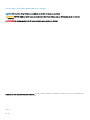 2
2
-
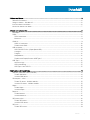 3
3
-
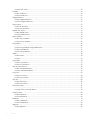 4
4
-
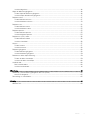 5
5
-
 6
6
-
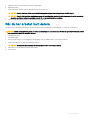 7
7
-
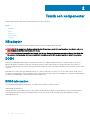 8
8
-
 9
9
-
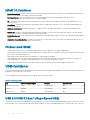 10
10
-
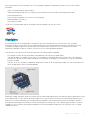 11
11
-
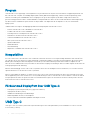 12
12
-
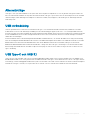 13
13
-
 14
14
-
 15
15
-
 16
16
-
 17
17
-
 18
18
-
 19
19
-
 20
20
-
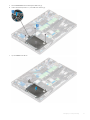 21
21
-
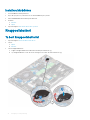 22
22
-
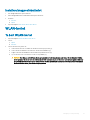 23
23
-
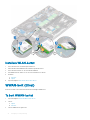 24
24
-
 25
25
-
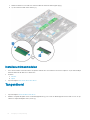 26
26
-
 27
27
-
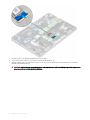 28
28
-
 29
29
-
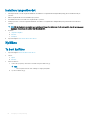 30
30
-
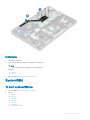 31
31
-
 32
32
-
 33
33
-
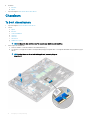 34
34
-
 35
35
-
 36
36
-
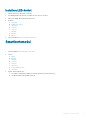 37
37
-
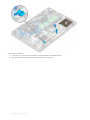 38
38
-
 39
39
-
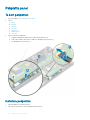 40
40
-
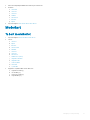 41
41
-
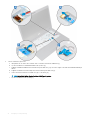 42
42
-
 43
43
-
 44
44
-
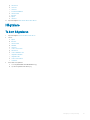 45
45
-
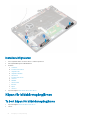 46
46
-
 47
47
-
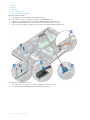 48
48
-
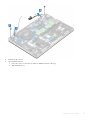 49
49
-
 50
50
-
 51
51
-
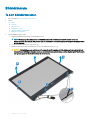 52
52
-
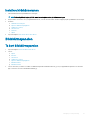 53
53
-
 54
54
-
 55
55
-
 56
56
-
 57
57
-
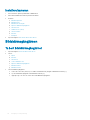 58
58
-
 59
59
-
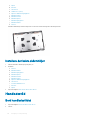 60
60
-
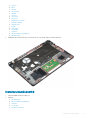 61
61
-
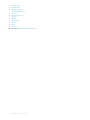 62
62
-
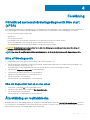 63
63
-
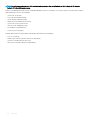 64
64
-
 65
65
Relaterade papper
-
Dell Latitude 5401 Bruksanvisning
-
Dell Latitude 5491 Användarmanual
-
Dell Latitude 5490 Bruksanvisning
-
Dell Latitude 3490 Bruksanvisning
-
Dell Precision 3530 Användarmanual
-
Dell Latitude 5290 Bruksanvisning
-
Dell Latitude 5590 Bruksanvisning
-
Dell Latitude 5495 Bruksanvisning
-
Dell Latitude 7290 Bruksanvisning
-
Dell Precision 3551 Bruksanvisning